
Przypisywanie grupy pacjentów do kategorii lub podkategorii
Po stworzeniu kategorii w grupach pacjentów przyszedł czas na przypisanie grupy pacjentów do wybranej kategorii.
Jest to wygodne rozwiązanie, dla uporządkowania grup pacjentów.
Jeżeli chcesz stworzyć nową grupę pacjentów, zobacz dodawanie grupy pacjentów.
Program dla poradni Medfile® jest zgodny z RODO.
Wybieramy przycisk „+ Grupy pacjentów” w „Kartotece pacjentów”.
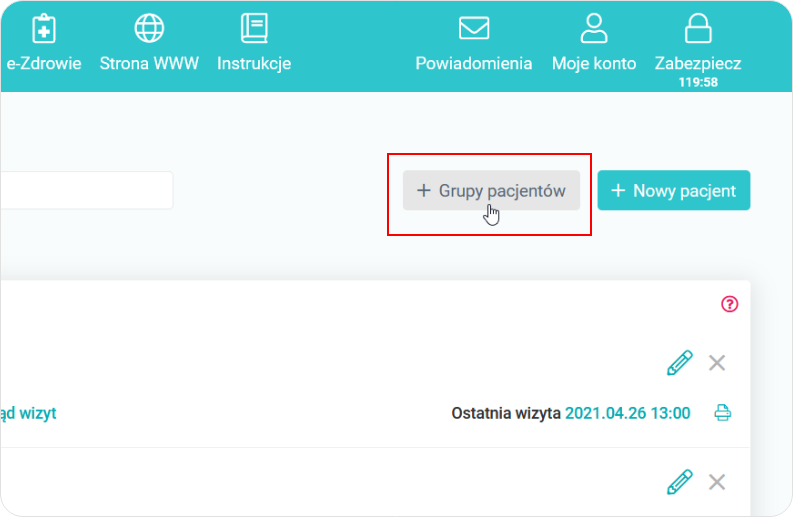
- Widok stworzonych grup pacjentów.
- Wskazujemy ikonę edycji przy wybranej grupie pacjentów.
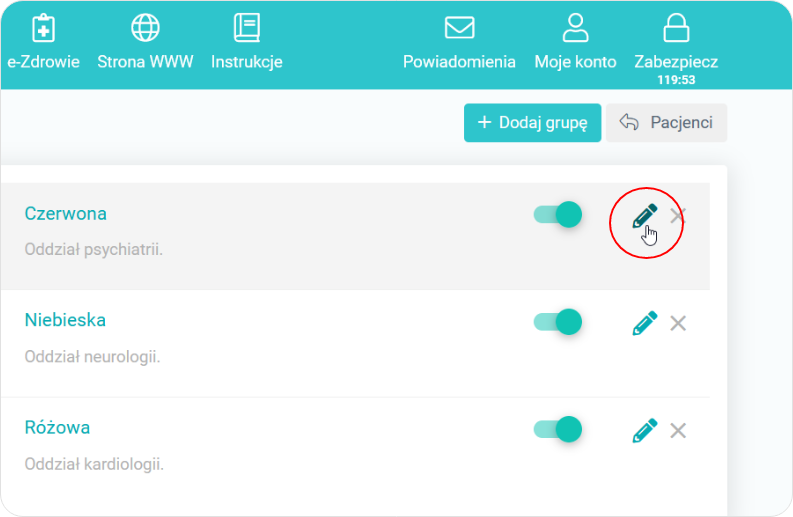
- W oknie „Edycja grupy” wybieramy kategorię z listy rozwijanej, do której przypiszemy wybraną grupę pacjentów.
- Grupę pacjentów możemy przypisywać do kategorii lub podkategorii.
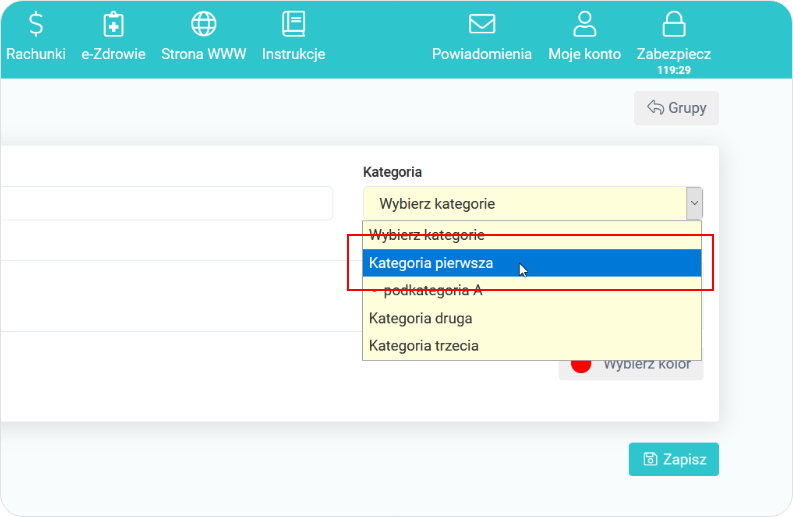
Zapisujemy zmiany wprowadzone w wybranej grupie pacjentów.
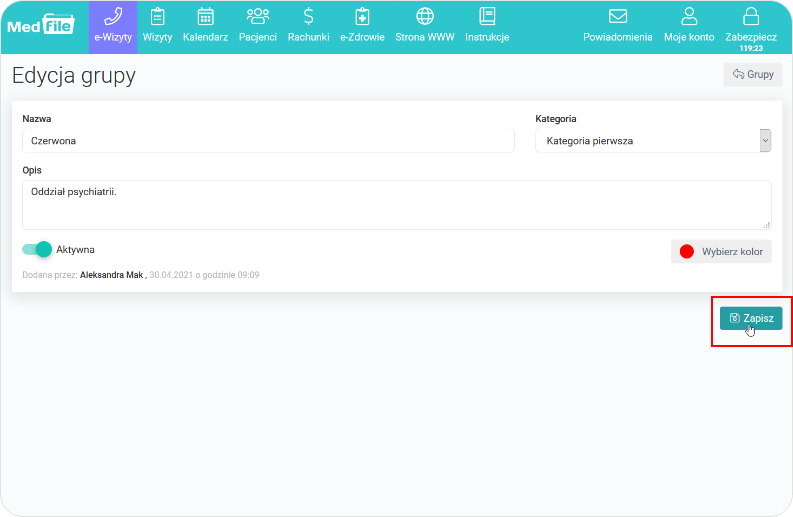
Komunikat informujący, że zmiany w wybranej grupie pacjentów zostały zapisane.
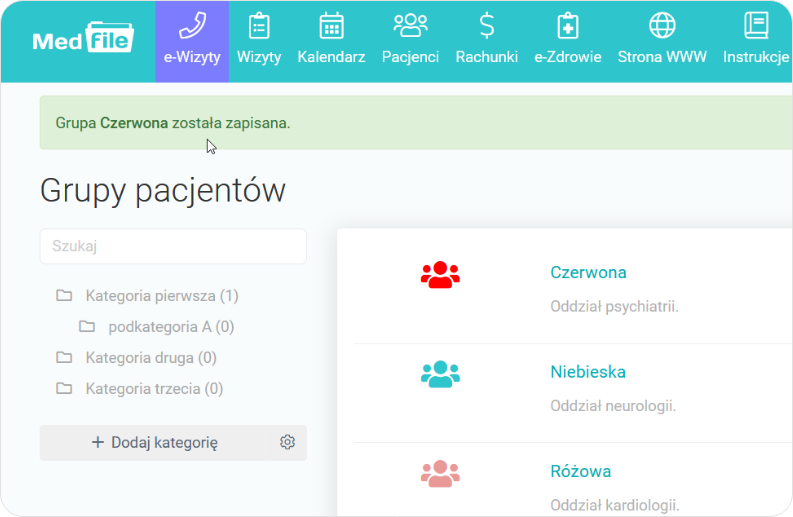
- Na liście kategorii widać, że została dodana jedna grupa pacjentów do wskazanej kategorii.
- Przypisaliśmy grupę "Czerwona" do kategorii "Kategoria pierwsza".
- Analogicznie do powyższych kroków przypisujemy grupę pacjentów do podkategorii.
- Zobacz jak wykonuje się dodawanie kategorii w grupach pacjentów.

Warto wiedzieć jak wykonać edytowanie kategorii w grupach pacjentów oraz usuwanie kategorii w grupach pacjentów.
Grupy pacjentów pozwalają pracować na wielu pacjentach w jednym czasie.
Warto dbać o porządek danych w programie do gabinetu Medfile®.
Elektroniczna Dokumentacja Medyczna pomaga Ci pracować szybko w Twoim gabinecie.
Najczęściej zadawane pytania
Tak. Do każdego pacjenta przypisana jest historia jego wizyt.
Zgodę na wysyłanie wiadomości SMS należy ustawić w kartotece pacjenta. W zakładce "Pacjenci" należy wybrać konkretnego pacjenta za pomocą przycisku "Szczegóły", następnie należy przejść do edycji danych pacjenta i zaznaczyć jedną z opcji “Pacjent wyraził zgodę na wiadomości SMS”.
Klikając w zakładkę „Pacjenci”, klikamy w odpowiedniego pacjenta i wybieramy opcję „Szczegóły”, bądź w „ołówek” po prawej stronie i wybieramy „Edytuj dane pacjenta”.
Można do nich przypisać pacjentów uczęszczających np. na terapię grupową w danej i niezmiennej grupie. Sprawdź więcej
Istnieje możliwość bezpośredniego przejścia do kartoteki pacjenta oraz dodatkowo można wybrać numer telefonu pacjenta (np. w razie zwolnienia się terminu wizyty, możemy natychmiastowo go o tym poinformować).






































 ENG
ENG




 Zaloguj się
Zaloguj się

 Zwiń menu
Zwiń menu
 Załóż darmowe konto
Załóż darmowe konto 











 Pobierz ulotkę
Pobierz ulotkę
